1、打开photoshop cs6,进入它的主界面中;
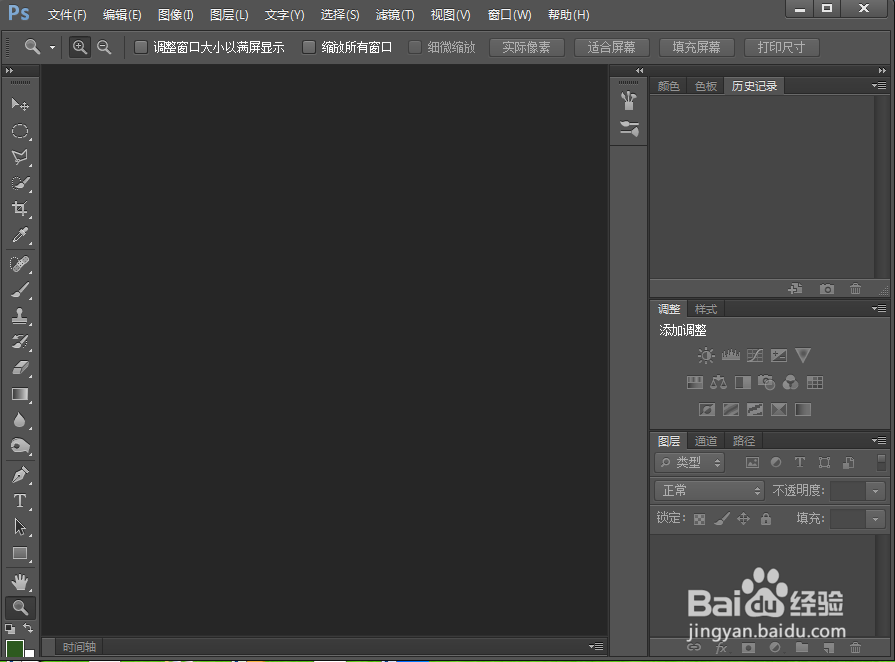
2、点击文件菜单,选择打开命令;
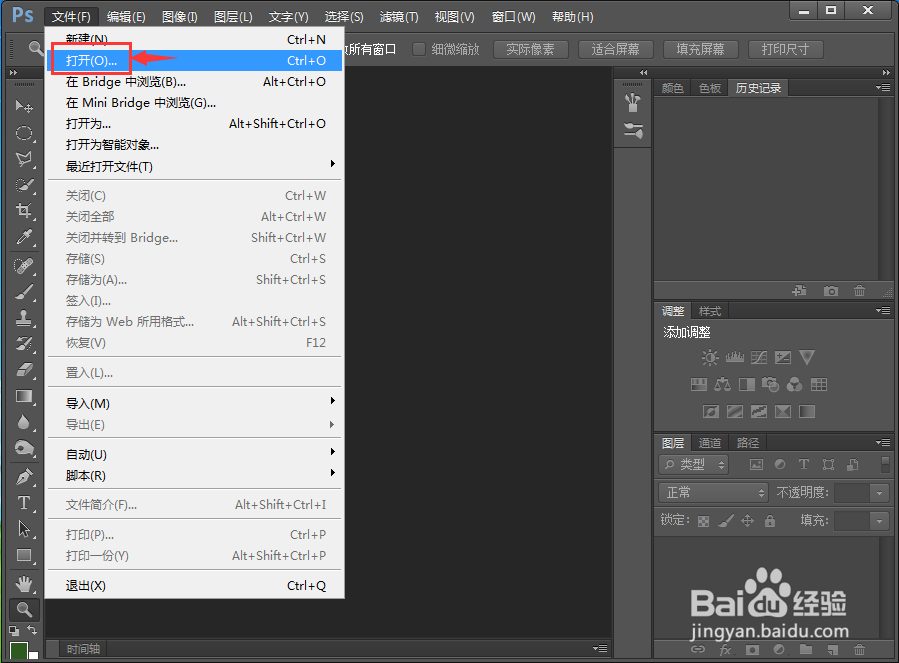
3、找到要处理的图片,选中后按打开命令;
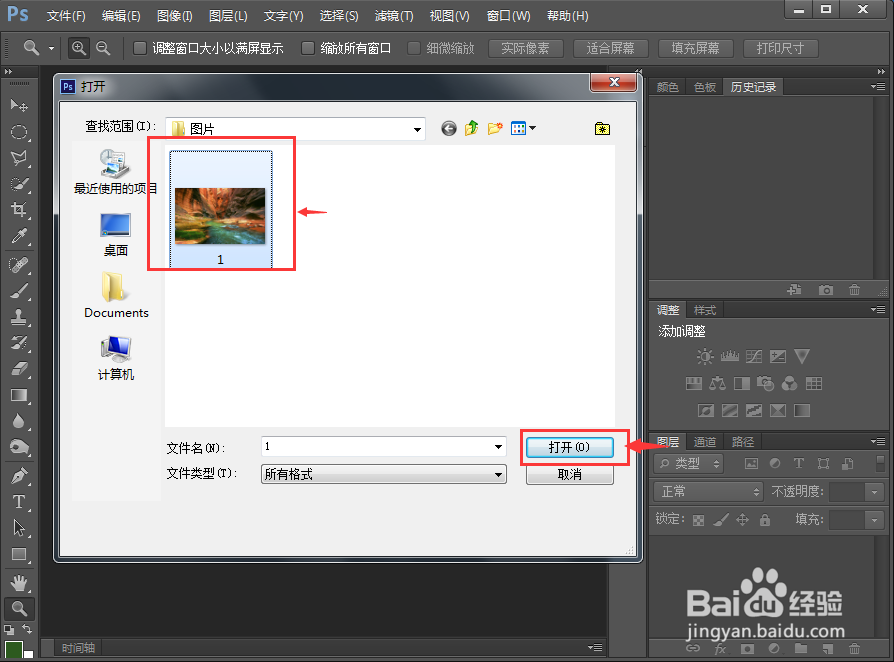
4、将图片添加到photoshopcs6中;
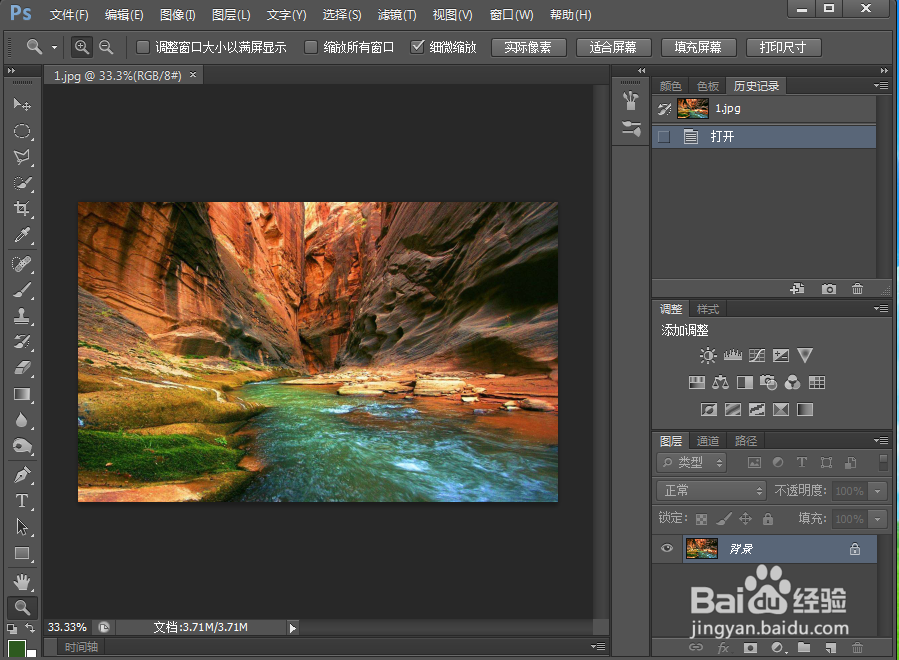
5、点击滤镜菜单;
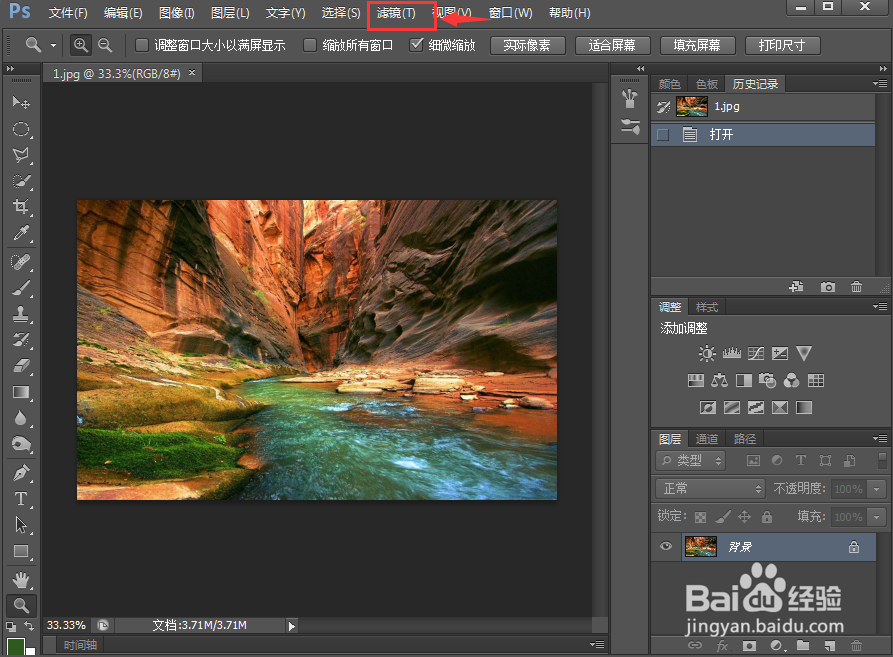
6、在渲染中点击分层云彩;
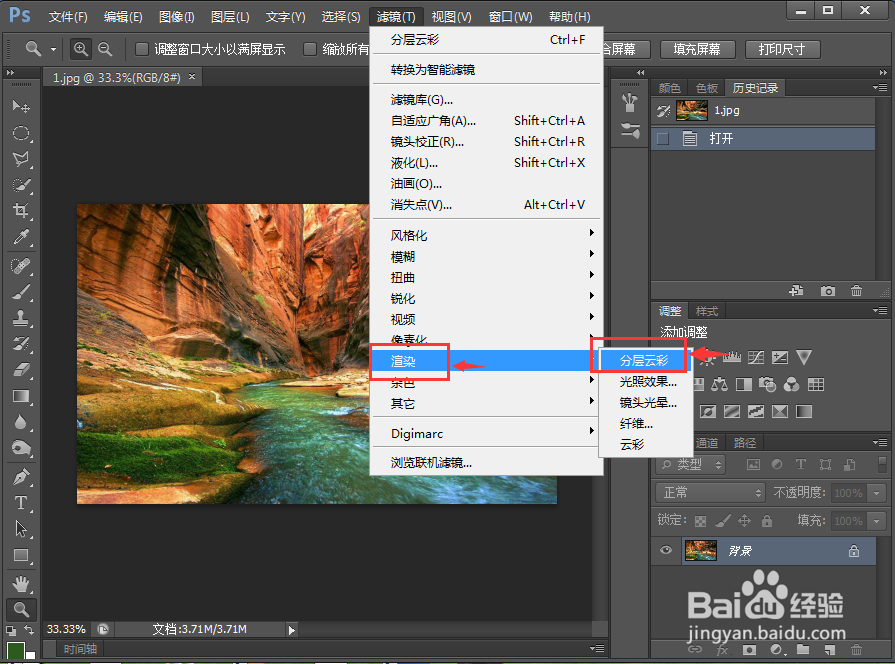
7、我们就给图片添加上了分层云彩渲染滤镜。

时间:2024-10-28 04:05:38
1、打开photoshop cs6,进入它的主界面中;
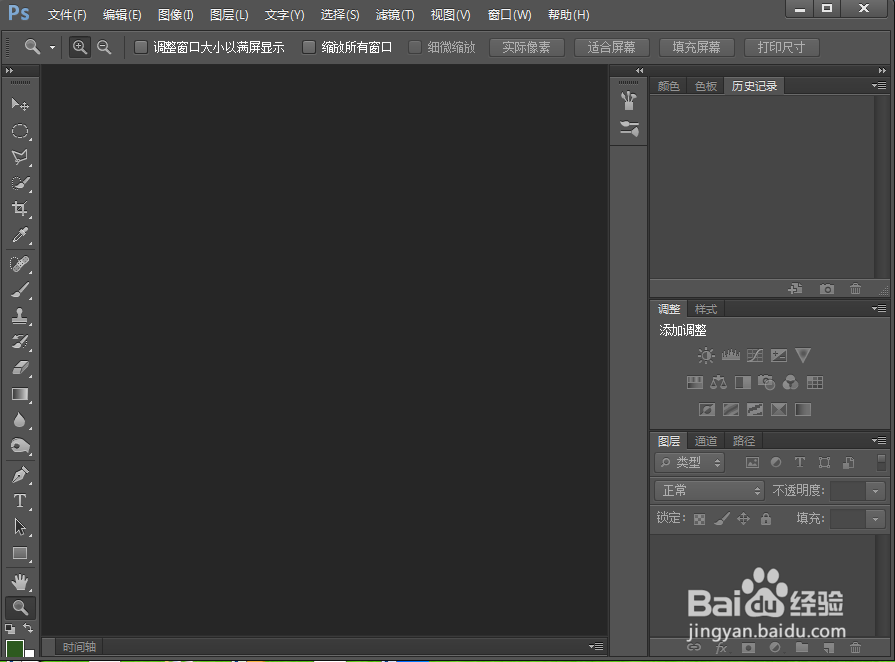
2、点击文件菜单,选择打开命令;
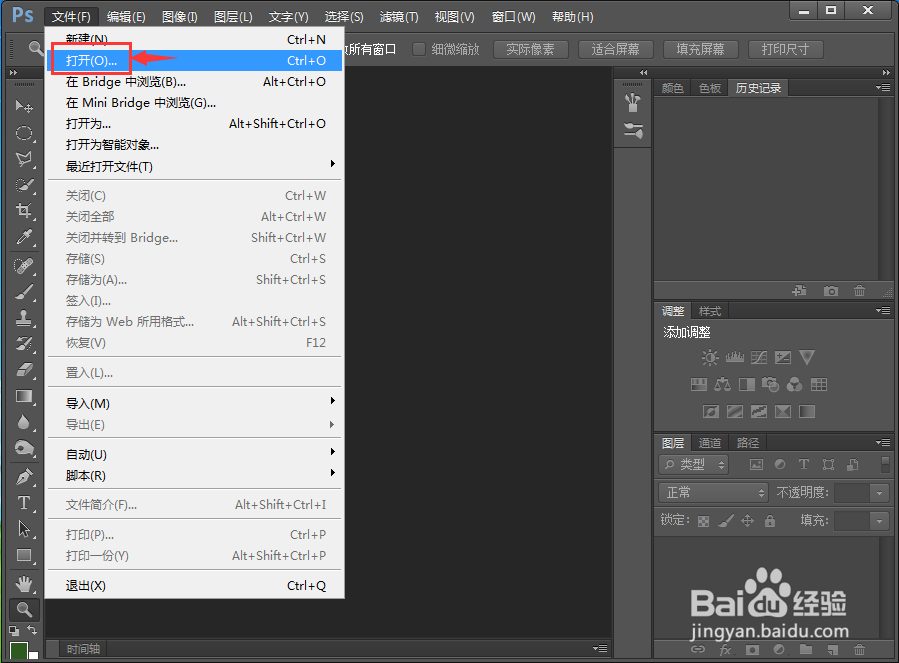
3、找到要处理的图片,选中后按打开命令;
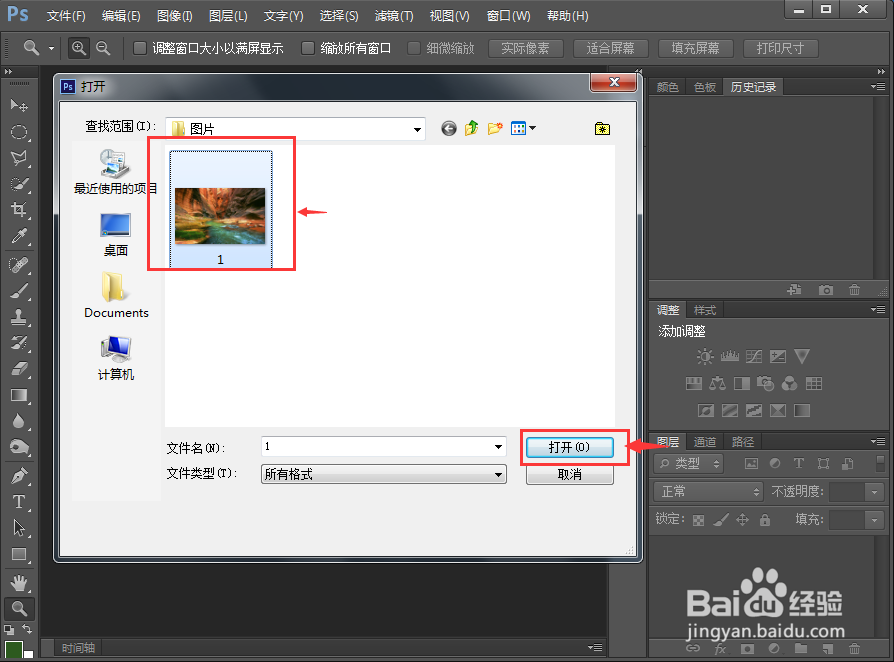
4、将图片添加到photoshopcs6中;
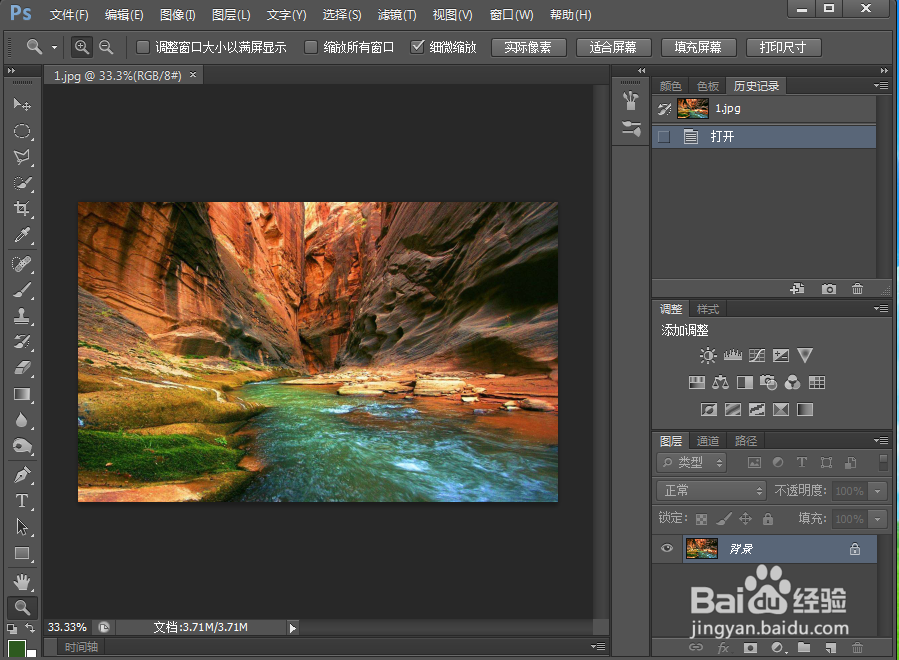
5、点击滤镜菜单;
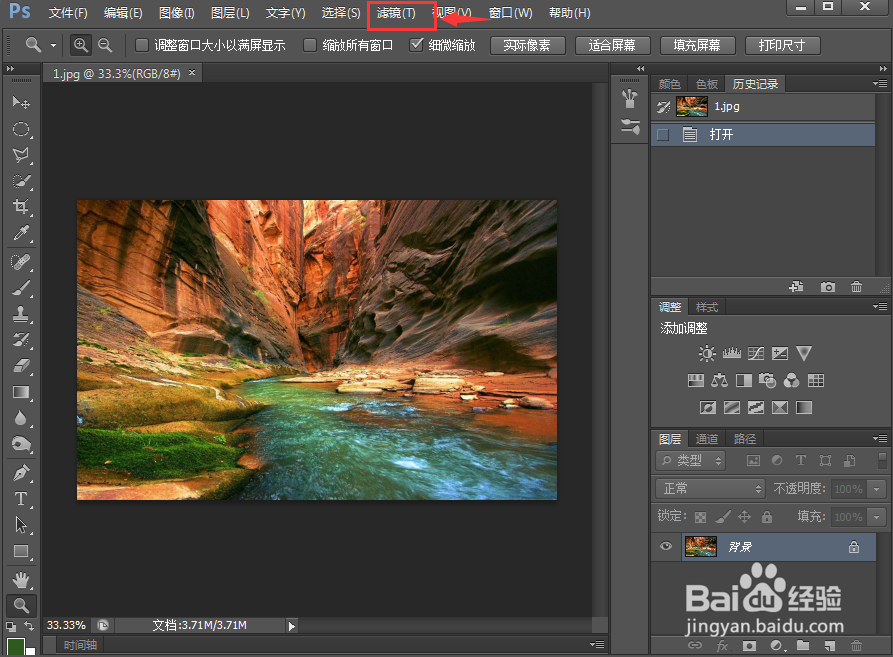
6、在渲染中点击分层云彩;
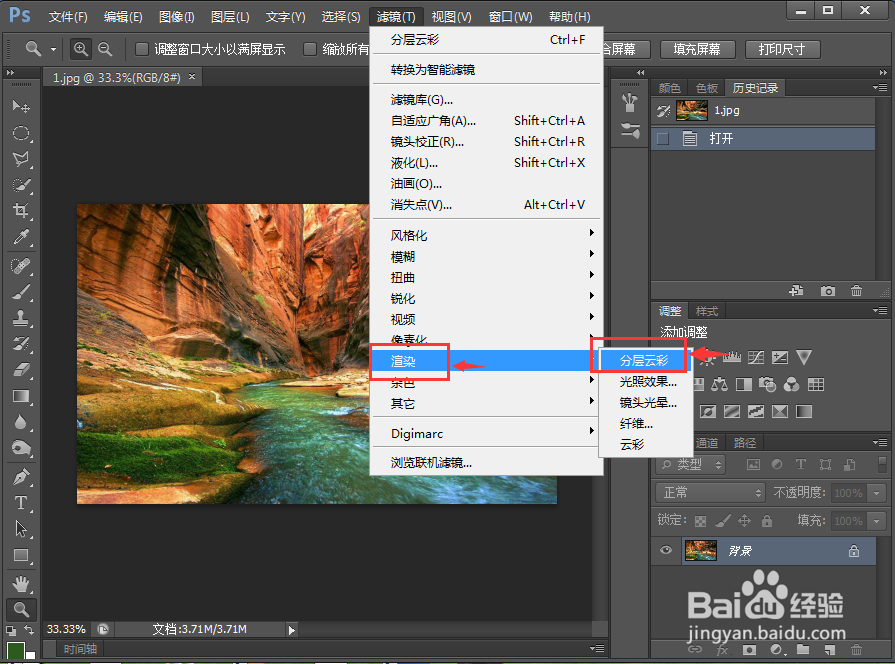
7、我们就给图片添加上了分层云彩渲染滤镜。

